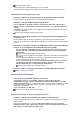Operation Manual
• Controle 6: is er papier geplaatst?
Als er geen papier is geplaatst, worden ontvangen faxen niet afgedrukt, maar in het
apparaatgeheugen opgeslagen (Geheugenontvangst). Plaats nieuw papier en druk op de knop OK.
•
Controle 7: is de hoeveelheid resterende inkt voldoende om een fax af te drukken?
Als de resterende hoeveelheid inkt onvoldoende is om af te drukken, worden ontvangen faxen niet
afgedrukt, maar in het apparaatgeheugen opgeslagen (Geheugenontvangst). Vervang de inkttank en
druk vervolgens de faxen in het apparaatgeheugen af.
Document opgeslagen in apparaatgeheugen
Opmerking
Als het apparaat faxen ontving in de faxmodus, word het afdrukken automatisch gestart zodra de
inkttank is vervangen.
Een inkttank vervangen
Wanneer het apparaat faxen in zwart-wit ontvangt in het apparaatgeheugen, als Dub.zijdig (2-
sided) is geselecteerd voor Dub.zijdigInst.afdr. (2-sidedPrintSetting) in Instellingen voor
faxpapier (FAX paper settings) in het FAX-menu, kunnen de faxen wellicht worden afgedrukt als
Enk.zijd (1-sided) wordt geselecteerd.
U kunt het apparaat zo instellen dat ontvangen faxen geforceerd worden afgedrukt, zelfs als de
inkt op is.
Stel Afdrukken bij geen inkt (Print when out of ink) in Automatische afdrukinstellingen
(Auto print settings) onder FAX-instellingen (FAX settings) in op Afdrukken (Print).
Het kan echter zijn dat de fax deels of in zijn geheel niet wordt afgedrukt omdat de inkt op is.
Bovendien wordt de inhoud van de fax niet opgeslagen in het apparaatgeheugen.
Als de inkt al op is, wordt u bovendien aanbevolen om Niet afdrukken (Do not print) te
selecteren voor Ontvangen documenten (Received documents) in Automatische
afdrukinstellingen (Auto print settings) onder FAX-instellingen (FAX settings) om de
ontvangen fax op te slaan in het apparaatgeheugen. Nadat u de inkttank hebt vervangen en
Afdrukken (Print) selecteert voor Ontvangen documenten (Received documents) in
Automatische afdrukinstellingen (Auto print settings), wordt automatisch de fax afgedrukt die
in het apparaatgeheugen is opgeslagen.
Automatische afdrukinstellingen (Auto print settings)
•
Controle 8: is de juiste ontvangstmodus van het apparaat ingeschakeld?
Controleer de instellingen voor de ontvangstmodus en pas deze desgewenst aan het type verbinding
aan.
De ontvangstmodus instellen
• Controle 9: Is Faxontvangst geweigerd (FAX reception reject) ingesteld op AAN (ON)?
Selecteer UIT (OFF) voor Faxontvangst geweigerd (FAX reception reject) in Beveiligingsbeheer
(Security control) onder FAX-instellingen (FAX settings).
Zie Faxontvangst weigeren voor meer informatie over het instellen hiervan.
• Controle 10: zijn er instellingsitems ingesteld op Weigeren (Reject) in Weigering
beller (Caller rejection)?
Als u Weigeren (Reject) selecteert voor instellingsitems in Weigering beller (Caller rejection) in
Beveiligingsbeheer (Security control) onder FAX-instellingen (FAX settings), weigert het apparaat
oproepen voor instellingsitems die zijn ingesteld op Weigeren (Reject).
Zie Oproepen weigeren op basis van nummerherkenning voor meer informatie over het instellen
hiervan.
Het apparaat schakelt niet automatisch tussen spraak- en faxoproepen
• Controle: is de ontvangstmodus ingesteld op Modus Alleen faxen (FAX only mode)?
Als Modus Alleen faxen (FAX only mode) is geselecteerd voor Instellingen ontvangstmodus
(Receive mode settings), kan het apparaat niet automatisch schakelen tussen spraak- en
faxoproepen.
Stel de ontvangstmodus in op Modus Telefoonprioriteit (TEL priority mode), DRPD*1 of
Netwerkschakelaar (Network switch)*2.
Als de ontvangstmodus is ingesteld op Modus Telefoonprioriteit (TEL priority mode) en er een
antwoordapparaat op het apparaat is aangesloten, controleert u of het juiste bericht wordt afgespeeld
wanneer het antwoordapparaat opneemt.
116